Chrome浏览器如何通过隐身模式访问网页
在Chrome浏览器中,隐身模式(也称为私密浏览或无痕浏览)允许用户在不留下任何浏览历史、Cookie、网站数据和表单信息的情况下访问网页。以下是如何通过隐身模式访问网页的步骤:

一、操作步骤
1.打开Chrome浏览器。
2.点击右上角的三个垂直点(菜单按钮),然后选择“新建隐身窗口”。或者,您可以使用快捷键Ctrl+Shift+N(Windows/Linux)或Cmd+Shift+N(Mac)。
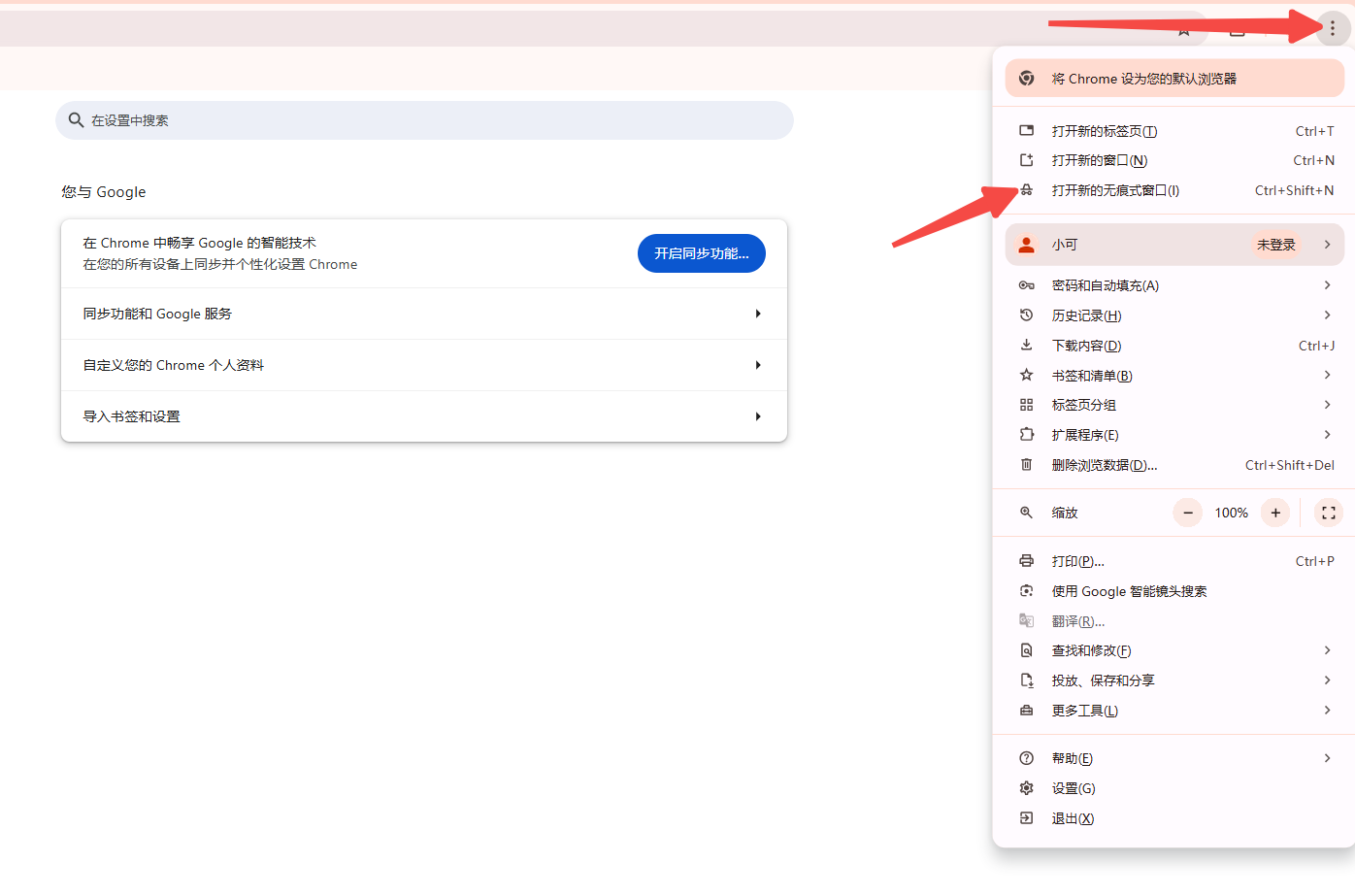
3.一个新的浏览器窗口将以隐身模式打开。在这个窗口中,您可以看到顶部有一个隐身图标,表示您正在使用隐身模式。
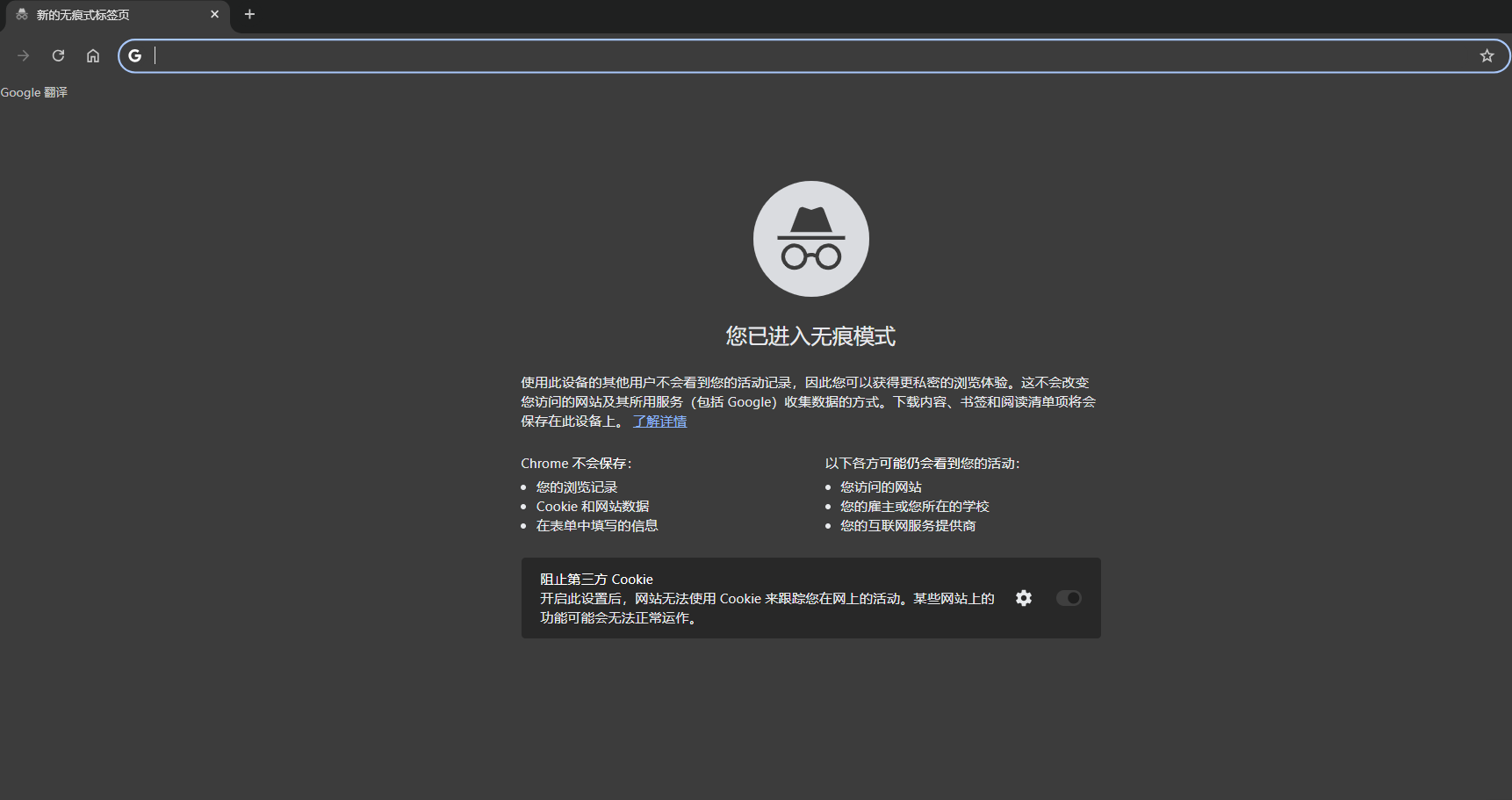
4.现在,您可以像在普通模式下一样输入网址并访问网页。所有在此窗口中进行的浏览活动都不会被记录。
5.当您完成浏览后,只需关闭这个隐身窗口即可。关闭窗口后,所有在此窗口中的浏览数据将被清除。
二、注意实现
请注意,虽然隐身模式可以防止其他用户在您的设备上查看您的浏览历史,但它并不能使您在网络上完全匿名。您的互联网服务提供商(ISP)、雇主或其他网络管理员仍然可能能够看到您的在线活动。此外,如果您登录到某个网站,该网站仍然可以识别您的身份并跟踪您的活动。
相关下载
 谷歌浏览器电脑版
谷歌浏览器电脑版
硬件:Windows系统 版本:130.0.6723.117 大小:9.75MB 语言:简体中文
评分: 发布:2023-07-22 更新:2024-11-08 厂商:谷歌信息技术(中国)有限公司
相关教程
